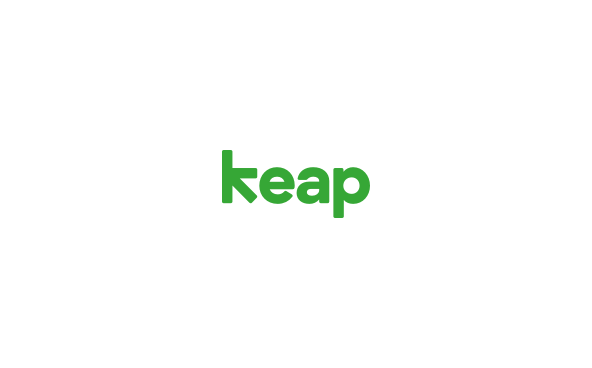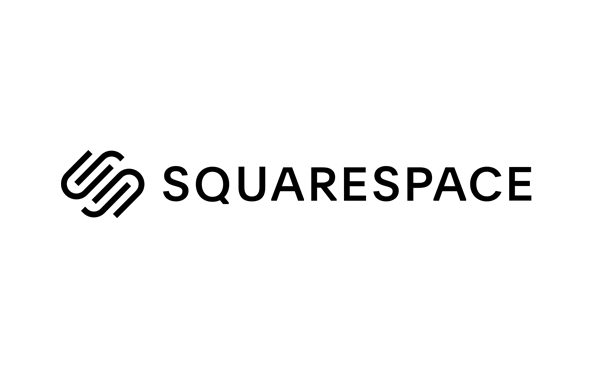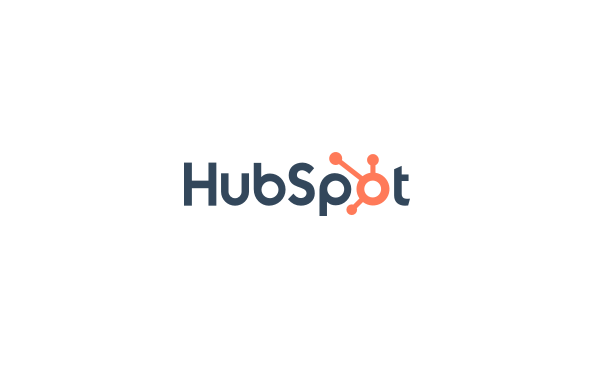Integraciones
Mailgun y Keap
Automatiza las facturas, las tareas y los contactos para los eventos de bajas, los nuevos eventos de listas, los datos de registro y mucho más conectando Keap y Mailgun a través de Zapier.
No hay resultados
Resumen
Keap es una herramienta todo en uno de marketing con CRM enfocada para pymes. Si conectas Mailgun y Keap, podrás automatizar la actualización, la búsqueda y la creación de clientes y productos para los eventos de email, como las bajas, las entregas y mucho más.
Keap: Keap es una solución de CRM todo en uno para la gestión de clientes potenciales, la programación de citas, la facturación y mucho más. Sus funciones de automatización sencillas te permiten ahorrar tiempo, por ejemplo registrando a nuevos clientes potenciales para el envío de formularios.
Zapier: Zapier es un proveedor de iPaaS (plataforma de integración como servicio) que permite que los usuarios sin conocimientos técnicos puedan conectar diferentes aplicaciones web entre sí a través de una interfaz sencilla. Ofrece uno de los mayores ecosistemas de aplicaciones, que cuenta con más de 500 aplicaciones web interconectables, entre las que se encuentra Mailgun.
Características
Puedes adaptar esta integración a tus necesidades con desencadenantes y acciones, por ejemplo:
DESENCADENANTES
ACCIONES
DESENCADENANTES
Etiqueta añadida a contacto: cuando se añade una etiqueta a un contacto por primera vez.
Crear empresa: en Keap.
ACCIONES
Nuevo contacto: cuando se crea un nuevo contacto.
Crear factura: en Keap.
Nuevo cargo en la tarjeta de crédito (solo para comerciantes): cuando se realiza un nuevo cargo en la tarjeta de crédito (solo para comerciantes).
Crear nota: crea una nueva nota en el registro de un contacto.
Nueva factura: cuando se crea una nueva factura.
Crear tarea: crea una nueva tarea en un contacto.
Nuevo pago manual (efectivo o cheque): cuando se añade un nuevo pago manual (efectivo o cheque).
Añadir un producto a una factura: añade un producto a una factura ya existente.
Nuevo pago (todos los tipos de pago): cuando se realiza cualquier tipo de pago (pagos con tarjeta de crédito, pagos en efectivo y pagos con cheque).
Etiquetar contacto: poner etiquetas a un contacto.
Nueva tarea: cuando se crea una nueva tarea.
Crear o actualizar contacto: crea un nuevo contacto o actualiza un contacto existente.
Contacto actualizado: cuando se actualiza un contacto existente.
Encontrar contacto: en Keap.
Nuevos datos de registro: transmite eventos a otros servicios.
Encontrar empresa: busca una empresa por su nombre.
Nuevo evento de rebote: realiza un seguimiento de los eventos de rebotes mediante una URL de devolución de llamada.
Encontrar o crear empresa: busca una empresa y crea una si no se encuentra ningún resultado.
Nuevo evento de queja: realiza un seguimiento de los eventos de bajas mediante una URL de devolución de llamada.
Enviar email: mediante tu cuenta de Mailgun.
Nuevo evento de entrega: realiza un seguimiento de los eventos de entregas completadas mediante una URL de devolución de llamada.
Nuevo miembro de lista de correo: añade un nuevo miembro a una lista de correo.
Nuevo evento de entrega fallida: realiza un seguimiento de los intentos de entregas fallidas mediante una URL de devolución de llamada.
Nuevo evento de apertura y clic: webhook para realizar un seguimiento de las aperturas y los clics.
Nuevo evento de baja: realiza un seguimiento de los eventos de bajas mediante una URL de devolución de llamada.
Nueva lista: cuando se añade una nueva lista de correo a tu cuenta.
Gestiona tus listas de contactos sin tener que preocuparte por las normativas globales sobre protección de datos ni por la seguridad de los datos, ya que Mailgun cumple el RGPD y cuenta con la certificación ISO 27001. Esto significa que garantiza un nivel óptimo de protección y seguridad de los datos de email.
Instalaciones
Conecta Mailgun con Keap sin ningún conocimiento de programación y disfruta de las ventajas de automatizar los flujos de trabajo:
Paso 1: Conecta tus cuentas de Mailgun y Keap en Zapier.
Paso 2: Selecciona la aplicación desencadenante para poner en marcha la automatización.
Paso 3: Escoge tu acción favorita de la otra aplicación.
Paso 4: Elige los datos que quieres enviar entre las dos aplicaciones.
Integración Previa
Mailgun y Jotform
Siguiente Integración
Mailgun y Mautic